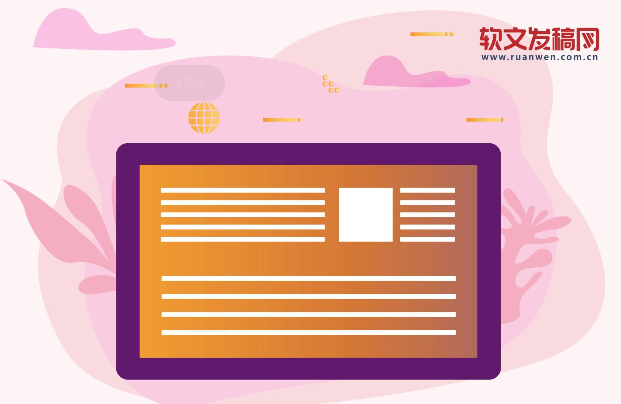这篇文章主要介绍了Win10怎么开启新开始菜单?Win10新开始菜单开启操作步骤教程的相关资料,需要的朋友可以参考下本文详细内容。
1、安装 KB4568831 更新
只有安装它后才能开启新菜单。不过由于不是常规更新,我们需要进入 “设置→更新和安全→Windows 更新→查看可选更新”手工下载它。安装完成后,重新启动电脑。
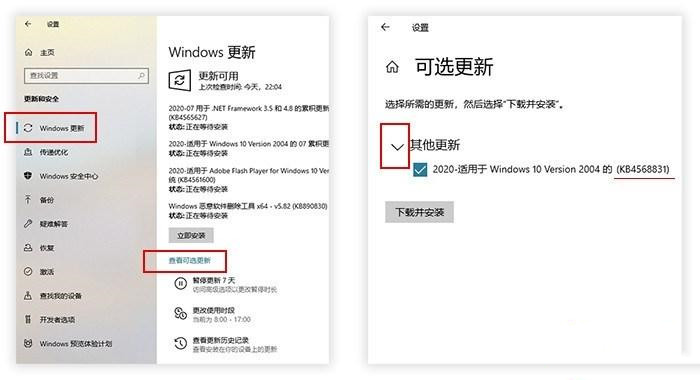
2、修改注册表
点击开始菜单搜索栏,输入 “regedit”,以管理员身份打开注册表编辑器,将下列地址粘贴到注册表编辑器的地址栏。
计算机\HKEY_LOCAL_MACHINE\SYSTEM\CurrentControlSet\Control\FeatureManagement\Overrides
检查该项下有无 “0\2093230218”结构,有的话直接往下看,如果没有的话自行新建一个。方法是:右击 “overrides”选择 “新建→项”。
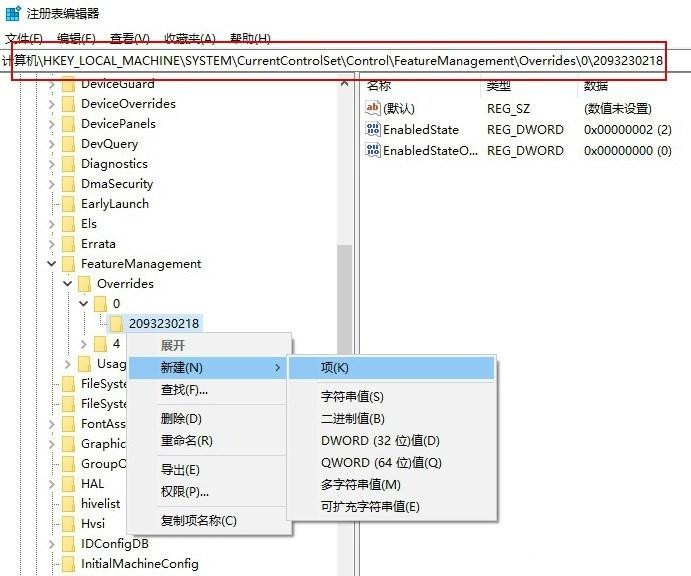
右击新建 “0\2093230218”项
定位到 “计算机\HKEY_LOCAL_MACHINE\SYSTEM\CurrentControlSet\Control\FeatureManagement\Overrides\0\2093230218”。在右侧空白区内,新建两个 “DWORD(32 位)值”,分别命名为 “EnableState”(赋值 “2”)和 “EnabledStateOptions”(赋值 “0”)。
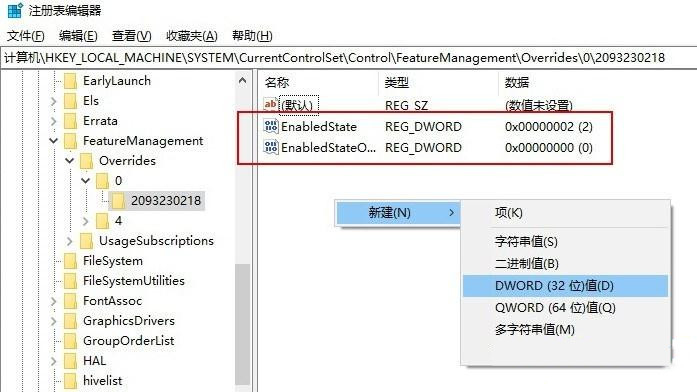
新建两个 DWORD(32)值,重新启动电脑,如果一切无误的话,此时新菜单应该已经打开了。